RDS ist ein Terminal Service von Microsoft und erlaubt Bediensteten der TU Graz den Zugriff auf ihre Windows-Ressourcen an der TU Graz.
Der Zugriff über RDS hat (neben der Einfachheit) den Vorteil, dass die Daten dabei die TU Graz nicht verlassen, sie werden in Ihrem Browser nur dargestellt, was aus verschiedenen Gründen (Datenschutz, IT-Security) von Bedeutung ist: Sie dürfen dann auch mit Geräten arbeiten, auf denen keine Festplattenverschlüsselung aktiviert ist.
Achtung:
Das Profil (die Icons am Desktop, das Hintergrundbild usw.) wird abgespeichert
und bleibt auch nach einer Abmeldung erhalten. Dennoch sollten keine Daten im
Folder Documents, Musik und Desktop abgelegt werden,
da nach Beendigung der Telearbeit die Profile wieder gelöscht werden.
Alle Daten, die auf den Serverlaufwerken (z. B. L:, M
und N:) gespeichert werden, bleiben permanent erhalten und sind auch
am Arbeitsplatz an der TU Graz zugänglich, die Daten am Laufwerk
C: werden dagegen mit dem Beenden der Verbindung wieder gelöscht.
Copy & Paste aus der RDS-Umgebung auf den Rechner, auf dem RDS gestartet wurde, ist nicht möglich!
Um den Dienst nutzen zu können, müssen Sie in Ihrem Browser die
(Redirect-)Adresse
Melden Sie sich dort (und nicht per SSO)
mit Ihren TUGRAZonline-Zugangsdaten (und nicht mit dem Netzzugangs-Kennwort) an,
im Browser schaut das dann so aus:
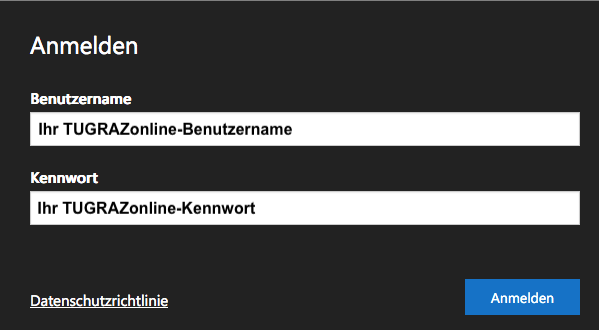
Wenn das funktioniert hat, wählen Sie Ihren virtuellen Desktop, z. B. „Telearbeit“

Sie werden zu einem weiteren Fenster verbunden, wo Sie Ihr Einmal-Kennwort eingeben:
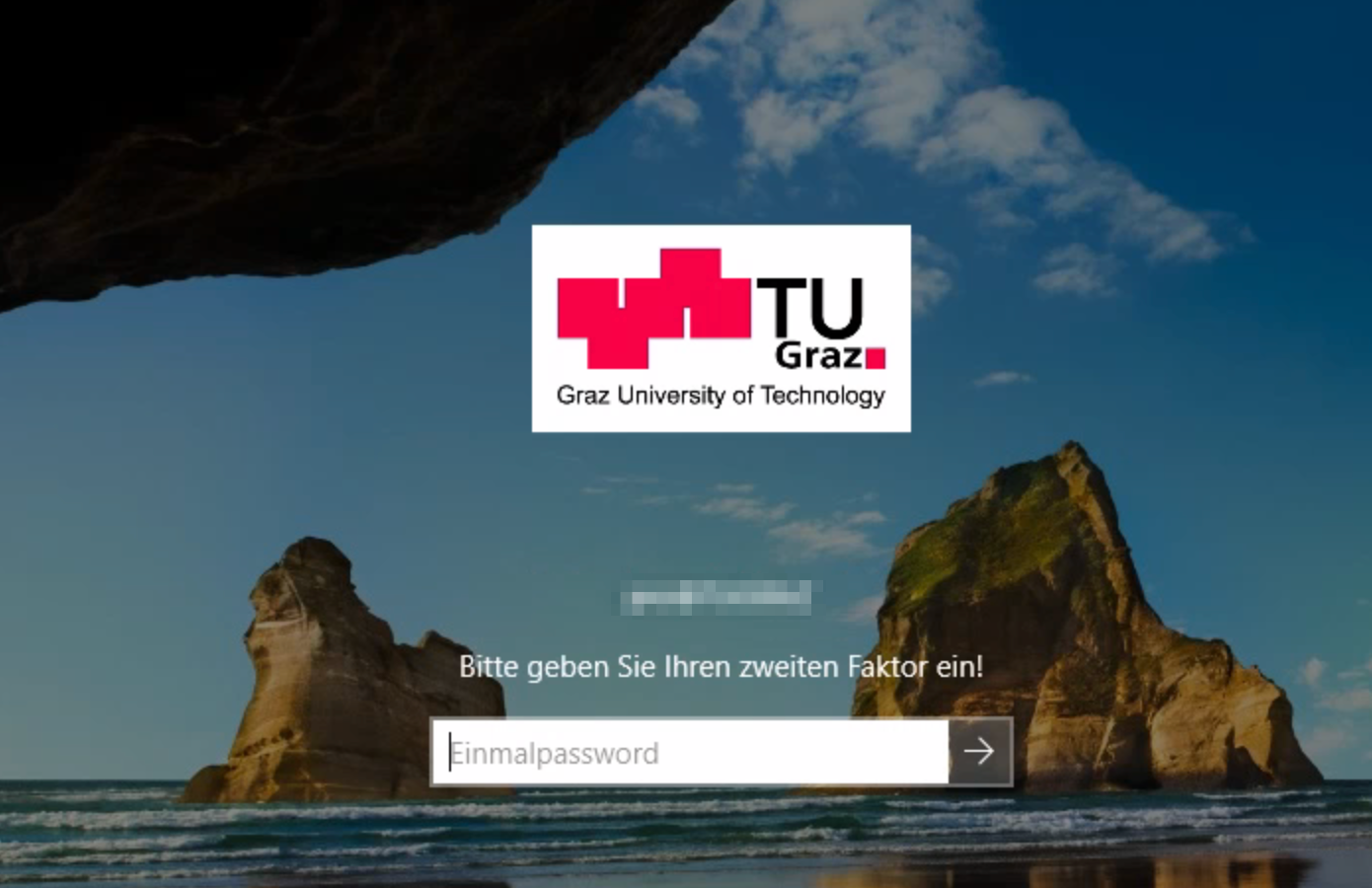
Sie bekommen nun im Browser (bzw. dem RDS-Client/der RDS-App) einen virtuellen PC angezeigt, der weitgehend Ihrer gewohnten Arbeitsumgebung entspricht.
Die Daten sind vor dem Abmelden zu speichern, die offenen Programme sind
- um das System zu entlasten - zu schließen. Melden Sie sich dann
bitte vom virtuellen PC durch „Sign out“ ab, indem Sie das
Windows-Symbol mit der rechten Maustaste anklicken und dann „Shut down
or sign out → Sign out“ auswählen:
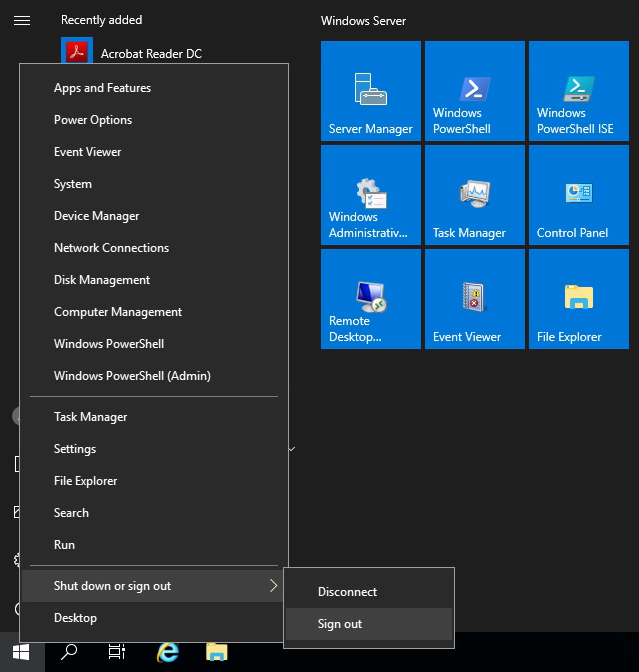
Danach können Sie das Browser-Fenster schließen.
Achtung:
Es kann auch dazu kommen, dass das System zw. 20:00 und 06:00 ohne
Vorwarnung neu gestartet wird, wenn zu viele Ressourcen durch noch
offene Programme verbraucht werden.
Videokonferenzen sollten Sie aber nicht über RDS abhalten!
Dieses Service ist vom verwendeten Browser und dessen Aktualität
abhängig. Wir weisen darauf hin, dass das Betriebssystem
Windows 7 (und die Vorgängerversionen) nicht mehr sicher sind und
an der TU Graz nicht mehr eingesetzt werden dürfen und daher
dringend aktualisiert werden müssen! Auch Windows 8.1 wird mit Ende
2022 auslaufen!
Sie haben aber die Möglichkeit
Windows 10
für Ihre Privatgeräte
über die TU Graz zu sehr günstigen Konditionen zu erwerben.
Sollten Sie unter Windows 10 mit mehreren Monitoren arbeiten, dann legen Sie diese Datei auf Ihren Desktop. Bitte beachten Sie, dass beim Starten eine Zertifikatswarnung kommt, diese müssen Sie in diesem Fall ausnahmsweise ignorieren!